Come avviare un blog: una guida dettagliata
Wordpress Blogging In Primo Piano / / March 19, 2020
Hai mai desiderato iniziare un blog? Buone notizie, il mio tutorial passo-passo spiega come avviare un blog in pochi minuti. Nessuna esperienza tecnologica richiesta.
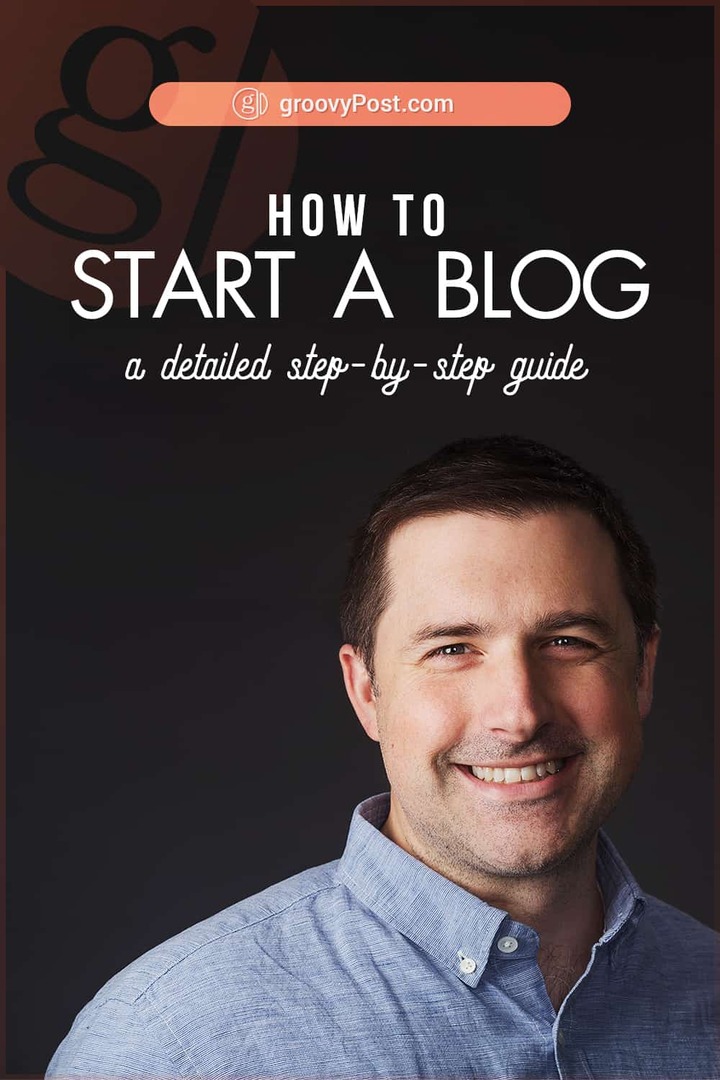
Il fatto che stai leggendo questo post mi dice che vuoi farlo avviare un blog un giorno. Hai un po 'di passione, qualche causa o qualche attività in cui vuoi approfondire - ed essere reale, probabilmente vorrai anche fare un po' di soldi. Quindi, non sprecherò parole per spiegare i vantaggi ben noti dell'avvio di un blog. Invece, farò il caso che tu debba andare avanti e inizia il tuo blog oggi.
Perché?
Perché di partenza un blog è la parte più importante per creare un blog di successo. È anche il più semplice. Se segui i passaggi qui, ti ci vorranno meno di 30 minuti per avere un blog legittimo attivo e funzionante.
Senti, visto che qualcuno che da circa dieci anni guadagna in modo sano da vari blog, l'unico consiglio che darei a qualcuno è questo: basta iniziare a bloggare.
Devo ammettere che non sono tanto un guru dei blog quanto
Per come la vedo io, blog è molto simile all'esercizio fisico. È quella cosa che sentiamo di dover fare. Sappiamo che è una buona cosa da fare, sappiamo che ci farà sentire bene con noi stessi e siamo segretamente invidiosi di quelli che conosciamo che lo stanno già facendo. Continuiamo a ripeterci che inizieremo domani, il prossimo fine settimana o il mese prossimo. Ma poi, all'improvviso, è passato un anno e non abbiamo ancora iniziato.
Quale è pazzo, giusto? Non c'è mai un momento in cui non puoi iniziare. Puoi indossare un paio di scarpe da tennis in questo momento e fare jogging. L'avvio di un blog è ancora più semplice di così. E ci vorrà meno tempo di una corsa di 3 miglia.
Quindi, in questo momento, facciamo un piccolo dono al tuo sé futuro e inizia subito un blog!
Step-by-step: come iniziare il tuo blog oggi in 30 minuti
In questo tutorial, ti mostrerò come avviare un blog con il tuo nome di dominio e un piano di hosting di Bluehost. Questo post può sembrare un po 'lungo, ma ogni passo lungo la strada è molto semplice e diretto. In effetti, sembra un po 'ingiusto. Quando ho iniziato, creare un blog e un sito Web era una seccatura. A meno che tu non abbia pagato qualcuno per farlo, hai dovuto imparare tutti i tipi di cose tecniche: HTML, CSS, PHP, MySQL e tutti i dettagli dei server dei nomi di dominio e dell'hosting web. Al giorno d'oggi, non è necessario conoscere nessuna di queste cose. Se puoi fare clic con il mouse e digitare su una tastiera, puoi affrontare facilmente ciascuno di questi passaggi:
- Scegli un fantastico nome di dominio
- Scegli un provider di hosting e un registrar di domini
- Preparati con Bluehost
- Installa WordPress sul tuo sito Bluehost
- Inizia con WordPress
- Completa il tuo profilo WordPress
- Personalizza il tuo tema WordPress
- Modifica pagine e pubblica il tuo primo post sul blog
- Vai in diretta con il tuo blog WordPress
Scegli un fantastico nome di dominio
Il tuo nome di dominio è il tuo indirizzo sul web - groovypost.com per esempio. Normalmente, vuoi che il tuo nome sia univoco e in generale descrivi ciò di cui bloggerai. Essendo il tuo primo blog, il mio consiglio è di creare un breve elenco di 3-5 nomi, classificarli in ordine. E ricorda, puoi sempre comprare un nuovo nome e iniziare un nuovo blog se decidi di voler andare in un'altra direzione.
I professionisti ti diranno anche di inserire parole chiave di alto valore nel tuo nome di dominio in modo che Google ti classifichi per tali termini pertinenti. Ad esempio, se si desidera avviare un blog tecnico con istruzioni, notizie e recensioni, è possibile chiamarlo come groovyPost.com….
Oh, aspetta... Sì, non lo sono qualunque parole chiave pertinenti in quell'URL ...
Ecco come inserire parole chiave nel tuo nome di dominio: non importa molto. Importa alcuni, soprattutto quando inizi. Google è abbastanza intelligente da capire di cosa tratta il tuo blog senza fare affidamento sul tuo nome di dominio. Ancora più importante, chiamando il tuo blog qualcosa come OrangeCountyWeightLossClinic.com o PittsburghSandwichReviews.com rende il tuo sito solo spam, difficile da digitare e, soprattutto, difficile per i tuoi lettori da ricordare.
Quindi, ecco il mio consiglio: scegli qualcosa di divertente, breve e facile da ricordare. Qualcosa di personale. E, naturalmente, qualcosa disponibile come .com o .org come applicabile.
Puoi verificare se un nome di dominio è disponibile digitandolo nella barra degli indirizzi e vedere se viene visualizzato qualcosa. Oppure puoi usare Bluehost, il tuo sportello unico per l'avvio di un blog. Lì puoi verificare la disponibilità e ottenere suggerimenti quando ti registri di seguito.
Scegli un provider di hosting e un registrar di domini
Ci sono due parti nel tuo blog o sito Web: la tua web hoste il tuo registrar di domini. Il tuo host web fornisce lo spazio del server effettivo per il luogo in cui il tuo sito Web vive su Internet. Il registrar del tuo dominio è il luogo in cui acquisti il nome di dominio per il tuo sito web e quindi ti registra come proprietario di quel nome.
Esistono centinaia di provider di hosting e registrar di domini.
Puoi confrontare il negozio se lo desideri. Ma ti dirò subito ciò che raccomando:
- Registra il tuo dominio e ospita il tuo sito Web o blog con la stessa azienda. Non lo fai avere per farlo. Ma rende la vita molto più semplice. Potresti essere in grado di risparmiare qualche soldo registrandoti con l'offerente più basso e ospitando con un altro offerente basso. Ma poi devi fare i conti con due distinte fatture e futz in giro con i nameserver per far funzionare tutto insieme. Per me vale la pena spendere tutto sotto lo stesso tetto. In effetti, ho anche pagato un paio di dollari in più per consolidare tutti i miei domini nello stesso registrar. Mi fa risparmiare un sacco di mal di testa.
- Usa Bluehost. Steve e io abbiamo entrambi provato diversi host web e registrar di domini diversi. E Bluehost è dove entrambi siamo finiti per i nostri vari siti Web e blog. Bluehost è affidabile, ha un tempo di attività e un'assistenza clienti incredibili, ha ottimi prezzi e non ti risparmierà nichel a lungo termine. Tutto è incluso ed è quello che mi piace. Se chiedi a un blogger serio che lo fa da anni e anni, ti consiglieranno Bluehost. Non siamo diversi. (Un altro vantaggio: Bluehost ti offre un certificato SSL gratuito. Questo è importante, poiché i browser Web stanno iniziando a farlo siti di bandiera senza connessioni sicure.)
Il resto di questo tutorial, compresi gli screenshot, supporrà che tu abbia preso il mio consiglio sui punti 1 e 2. Quindi, vorrei aggiungere un punto n. 3: Bluehost semplifica la creazione di un blog WordPress. Ci vogliono alcuni minuti per capire, ma ha un potenziale praticamente illimitato in termini di personalizzazione e funzionalità avanzate. Che tu sia un hobbista con conoscenze tecniche zero o un magnate della pubblicazione Web a tempo pieno, WordPress soddisferà le tue esigenze. È il 100% della strada da percorrere se stai iniziando il tuo primo o il 100 ° blog / sito web. E sì, groovyPost.com funziona su WordPress.
Quindi, detto questo, lascia che ti spieghi come iniziare.
Prepararsi e funzionare con Bluehost Hosting
La prima cosa che dobbiamo fare è andare su Bluehost. Meglio ancora, fai clic su Link affiliato Bluehost per iniziare il processo.
Perché?
Ti darò tre motivi per cui.
- Risparmia un sacco di soldi. I piani sono di solito $ 7,99 / mese, ma Steve ha convinto qualcuno a dare ai nostri lettori groovyPost una tariffa scontata esclusiva di $ 2,95 / mese.
- Ci aiuti. Bluehost tiene sotto controllo il numero di persone che inviamo e, se continuiamo a venire, potremmo essere in grado di ottenere ancora più risparmi per tutti i tuoi sostenitori.
- Viene fornito con una gigantesca foto di Steve. Ci sono solo tre foto di Steve su Internet. Sono certo che Bigfoot sia stato fotografato più volte di Steve. Il nostro link di affiliazione Bluehost include una foto rara e autentica del nostro amato fondatore groovyPost. Da non perdere.
Una volta lì, troverai un grande verde solet Inizia ora pulsante o qualcosa del genere. Cliccalo.
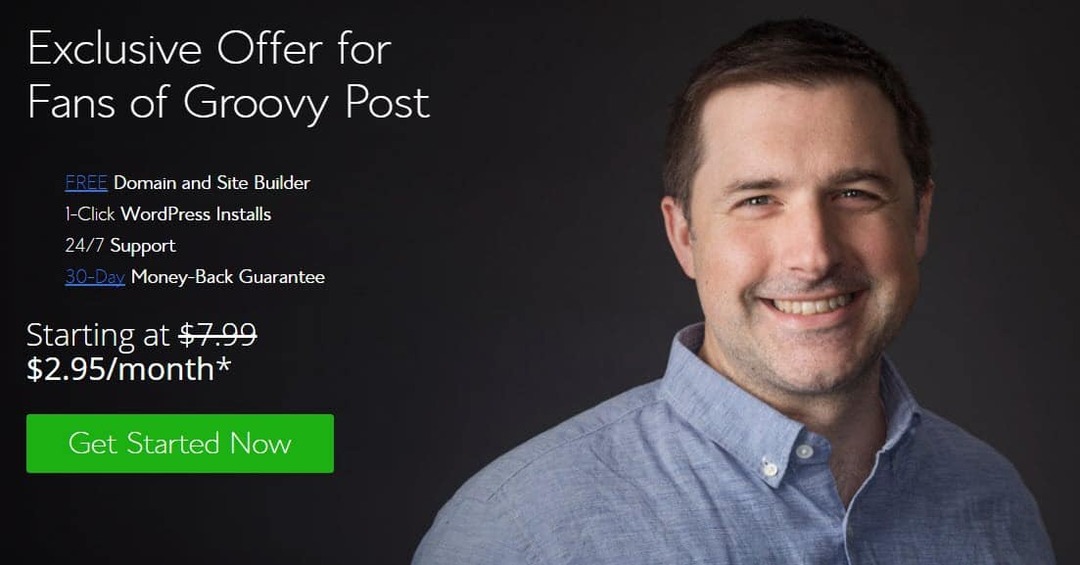
Da lì, ti verranno mostrati tre piani. Scegli il di base pianificare per ora. Ha tutto ciò di cui hai bisogno per iniziare e puoi sempre affrontare le altre cose quando capisci che diamine sono (figuriamoci se ne hai bisogno o meno).
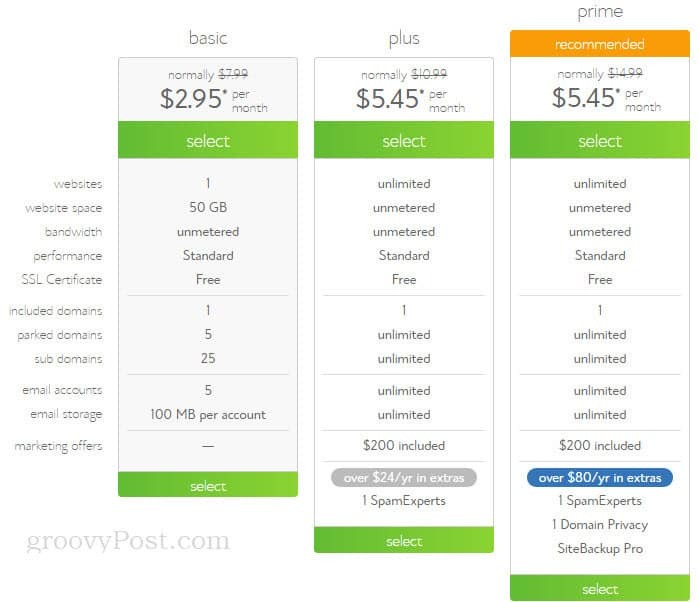
Nella schermata successiva, avrai la possibilità di registrare un nome di dominio tramite Bluehost o utilizzare un nome di dominio esistente. È molto più semplice registrare un nuovo nome di dominio con Bluehost, quindi consiglio vivamente di farlo.
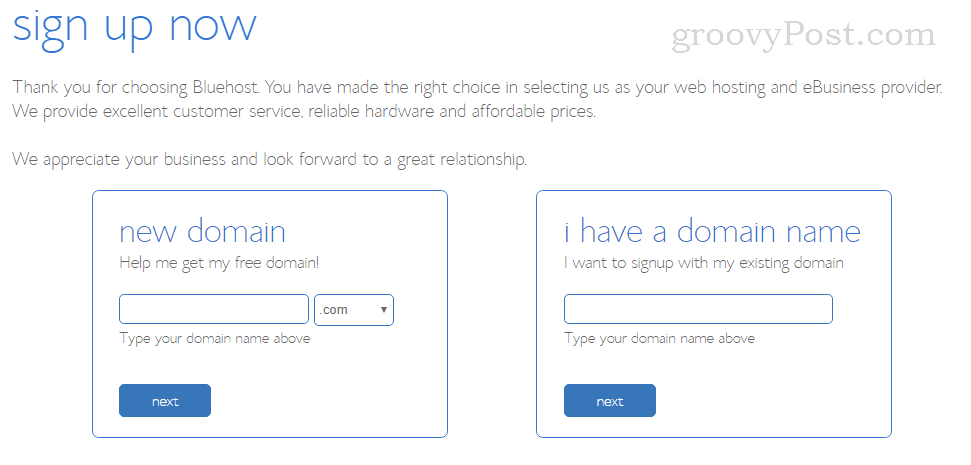
Spero che tu abbia già optato per un nome di dominio e abbia confermato che è disponibile. Vai avanti e collega il tuo nome di dominio in nuovo dominio casella e fare clic Il prossimo. Assicurati di non fare errori di battitura!
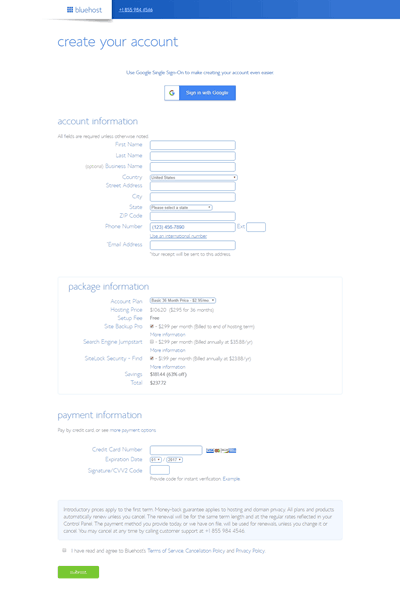
La schermata successiva richiede il pagamento e le informazioni di contatto. La maggior parte di questa pagina dovrebbe essere abbastanza chiara, non ti guiderò a digitare l'indirizzo e il numero della tua carta di credito.
Una parte a cui prestare molta attenzione è la informazioni sul pacchetto sezione. Questo ha una serie di componenti aggiuntivi e upsell che influenzano i tuoi risparmi e il totale alla fine. Quello che vedi dipenderà dal piano che hai scelto. Puoi decidere se hai bisogno di uno qualsiasi dei componenti aggiuntivi, ad esempio Site Backup Pro o SiteLock Security - Trova leggendo il Maggiori informazioni loro forniscono. Il mio consiglio: salva quelle cose per dopo e segui il piano dell'account, a meno che non ci sia qualcosa di specifico che sai di volere e di cui hai bisogno.
Una cosa io voluto iscriversi per ora è Protezione della privacy del dominio. È solo $ 0,99 al mese e impedisce che il tuo nome e le informazioni di contatto vengano visualizzate nelle ricerche whois.
Sul Account Plan, pagherai un prezzo inferiore se acquisti più mesi di hosting in anticipo.
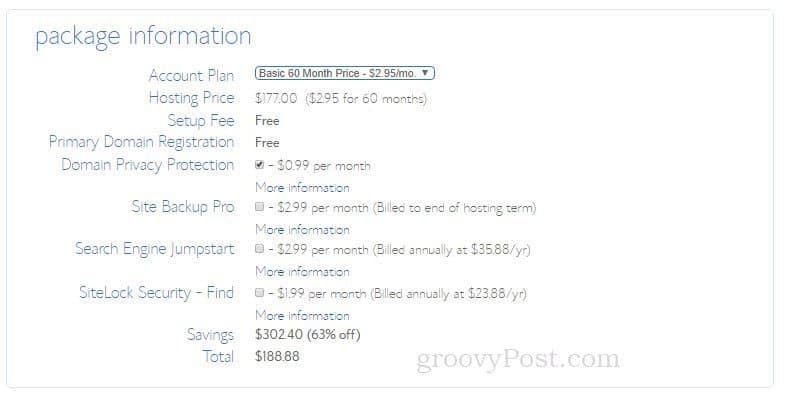
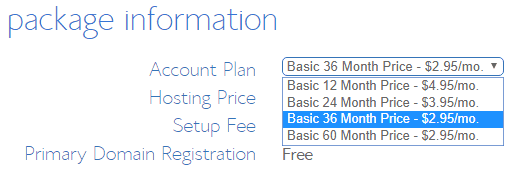
Dopo aver inserito le informazioni e fare clic Invia, otterrai altre offerte. È possibile che venga visualizzato un annuncio per la Guida di Word On-Demand o la guida di installazione di WordPress. Vai avanti e dì No grazie a tale. Per uno, impostare WordPress non è così difficile. E per un altro, mi farai aiutare gratuitamente :-p

Nella pagina successiva avrai una conferma d'acquisto. Bluehost ti invierà anche un'email. Il prossimo passo è creare la tua password per il tuo account di hosting. Scorri verso il basso e fai clic crea la tua password.
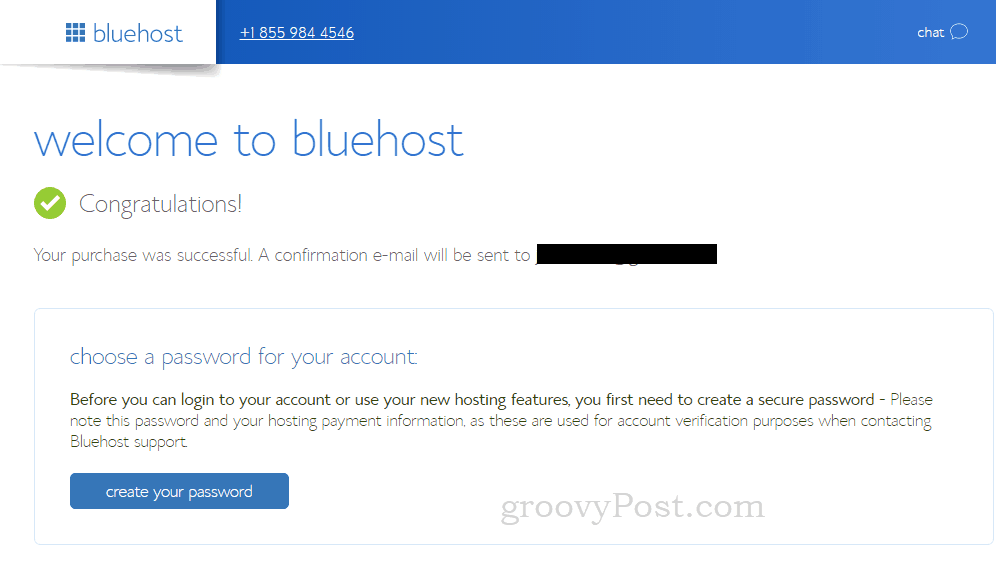
Seguire le istruzioni nella schermata successiva per scegliere la password. Hai bisogno di aiuto per creare una password complessa? Dai un'occhiata al nostro tutorial: Come creare una password FORTE facile da ricordare.
Installa WordPress sul tuo sito Bluehost
Dopo aver creato la password, accadrà qualcosa di magico e mistico. Bluehost installerà automaticamente WordPress per te. Sì, un'attività che richiedeva ore e un moderato aiuto delle conoscenze tecniche avviene in modo completamente automatico. Dopo aver creato la password, WordPress verrà installato sul tuo sito e ti verrà chiesto di scegliere un tema.
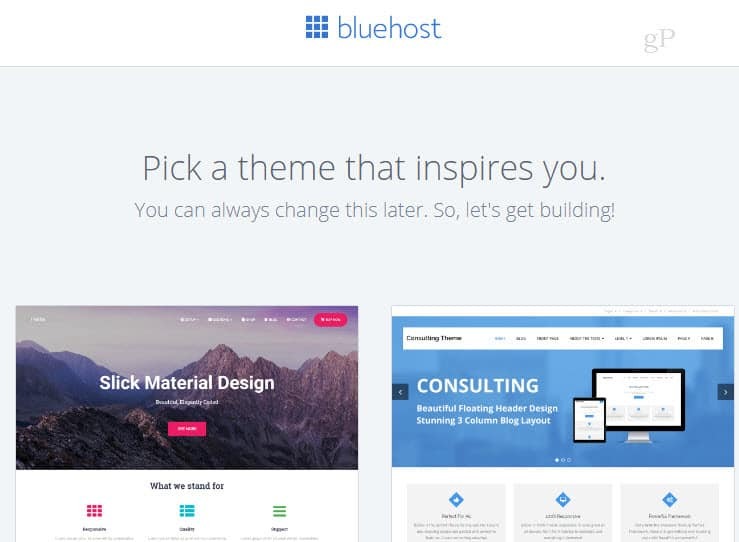
Come dice la pagina, puoi sempre cambiarlo in seguito. E personalmente mi piace il tema predefinito di WordPress. Per ora, puoi andare a Salta questo passaggio ->
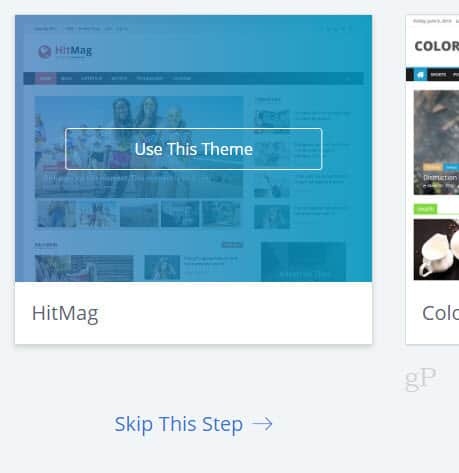
Quando scegli un tema (o salti quel passaggio), Bluehost inizierà a configurare WordPress. Il processo è avvenuto così rapidamente per me che non ho avuto il tempo di fare uno screenshot.
Nella schermata successiva, vedrai a Inizia a costruire pulsante. Inoltre, potresti vedere una notifica come quella che ho ricevuto, che diceva che la mia installazione di WordPress era impostata su un dominio temporaneo. Questo è solo mentre Bluehost ottiene le cose risolte con la registrazione del dominio. Dato che Bluehost ha il controllo qui, non c'è niente di speciale che devi fare. Vai avanti e fai clic Inizio Edificio.
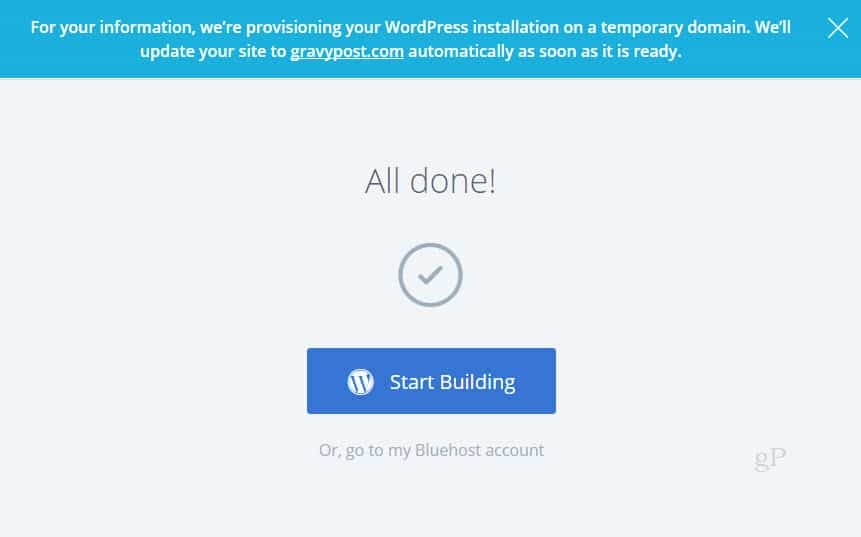
Introduzione a WordPress
Se non hai già effettuato l'accesso a WordPress, vai avanti e raggiungilo. Vai al tuo URL di amministrazione di WordPress (probabilmente tuodominio.com/wp-admin) e accedi.

Una volta effettuato l'accesso, verrai accolto con un tutorial sulla tua Dashboard. Puoi seguirlo se vuoi, oppure puoi continuare a leggere e ti guiderò attraverso le basi.
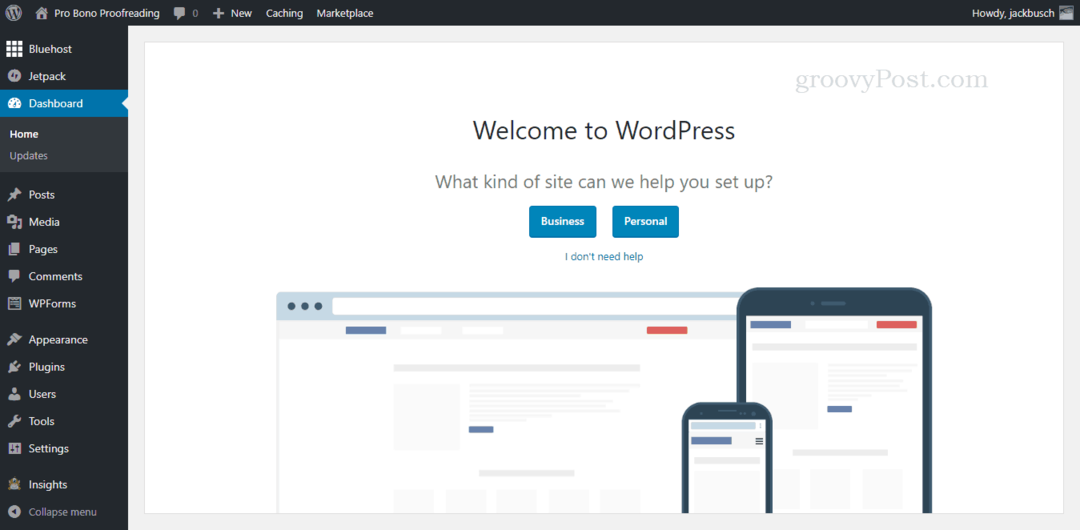
Guardando sul lato sinistro dello schermo, vedrai che ci sono un milione di cose che puoi fare per modificare e configurare il tuo sito WordPress. Consiglio di esplorare tutte le opzioni ogni volta che hai tempo. Ma per ora, sono sicuro che sei ansioso di pubblicare alcuni contenuti. Quindi, come minimo, ecco cosa farei.
Completa il tuo profilo WordPress
Inizia impostando il tuo profilo utente. Vai a utenti e poi Il tuo profilo.

Nella pagina Il tuo profilo, inserisci le informazioni di base. Questo è ciò che verrà mostrato nella tua pagina bio e in linea per i tuoi post. Al termine, fai clic su Aggiorna il tuo profilo.

Personalizza il tuo tema WordPress
Quindi, personalizziamo un po 'il tuo blog. Salta su Aspetto e poi Temi.
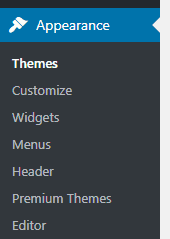
Ora so cosa stai pensando ...
Che cos'è un tema WordPress?
Un tema WordPress è una skin pre-costruita che controlla l'aspetto del tuo blog. Cambiare il tuo tema è semplicissimo ma la mia raccomandazione è di usare solo uno dei temi inclusi con la tua nuova installazione da Bluehost. Il tema predefinito è stato progettato dagli sviluppatori di WordPress, prende il nome dall'anno in corso (ad esempio Twenty Seventeen). È un tema di base che funziona bene con tutte le funzionalità di WordPress disponibili. e nella maggior parte dei casi, è perfetto per il tuo primo blog poiché è semplice, pulito ed è stato ottimizzato per i motori di ricerca per raccogliere i tuoi contenuti. Se tuttavia, vuoi iniziare le cose un po 'più professionali con un tema WordPress premium che viene fornito con opzioni avanzate, il mio suggerimento è Divi di Temi eleganti.
Detto questo, se questo è il tuo primo blog, segui il tema predefinito per ora. L'unica cosa che devi fare è personalizzarlo un po 'per renderlo tuo. Per farlo, fai clic su personalizzare accanto al tema attivo.
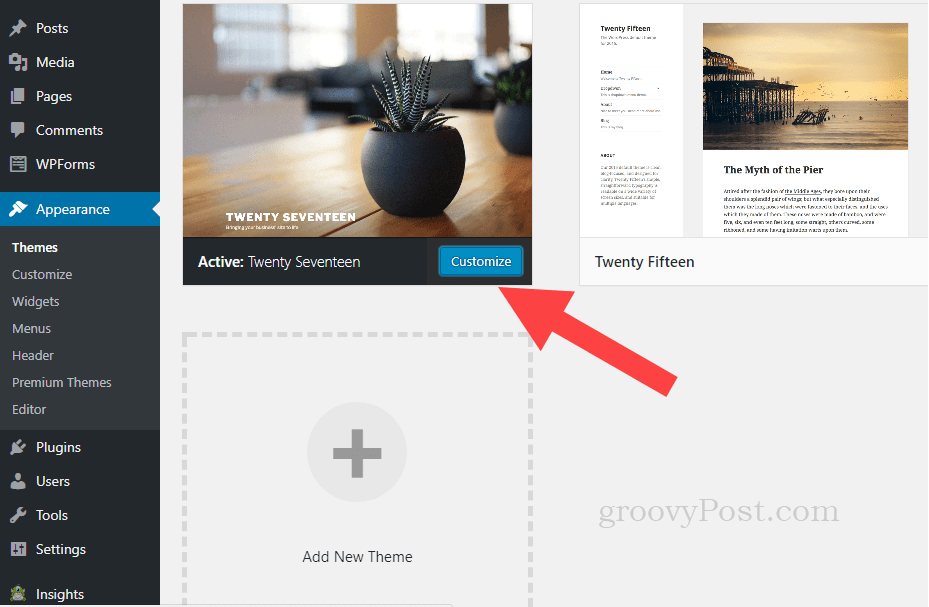
Quando arrivi alla pagina di personalizzazione del tema, noterai un sacco di opzioni da modificare. Se hai tutto il giorno, puoi passare attraverso ognuno e sintonizzarlo a tuo piacimento. Ma se hai solo pochi minuti, fai una linea di api per Identità laterale.
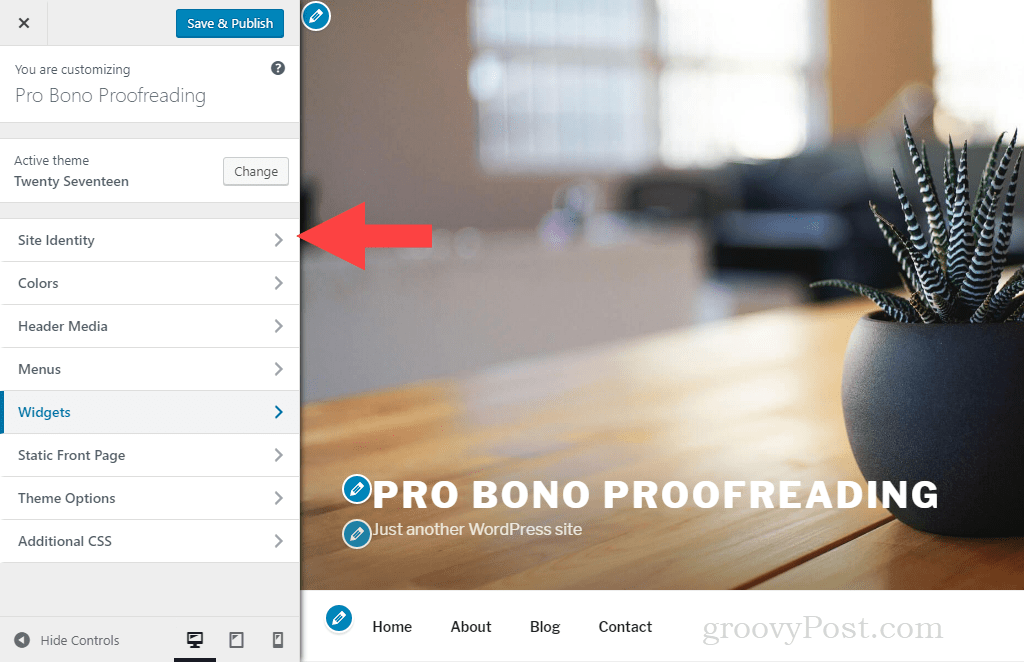
Cambia il tuo Titolo del sito e Messaggio personale. Puoi lasciare vuota la tagline se al momento non riesci a pensare a nulla di simile. Fai clic sulla freccia indietro quando hai finito.
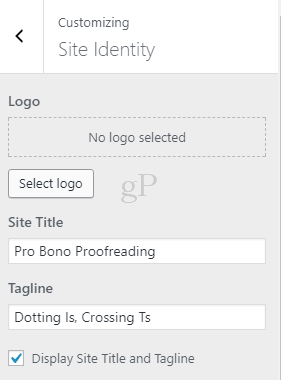
Quindi, vai a Header Media. Qui, possiamo cambiare l'immagine dell'intestazione del sito in qualcosa di più personalizzato.
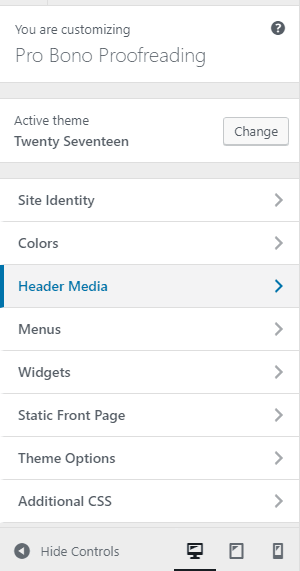
Scorri verso il basso fino a dove mostra l'immagine dell'intestazione corrente e seleziona Aggiungi una nuova immagine. Non hai una buona immagine di intestazione? Check-out unsplash.com per foto ad alta risoluzione gratuite che puoi utilizzare gratuitamente.
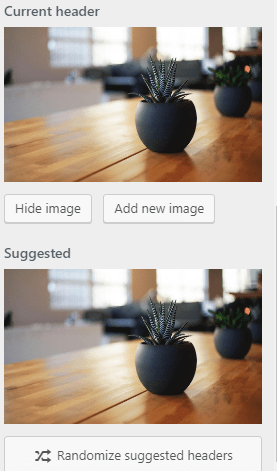
Nel Caricare files scheda, fare clic Seleziona i file per cercare la tua nuova immagine di intestazione.
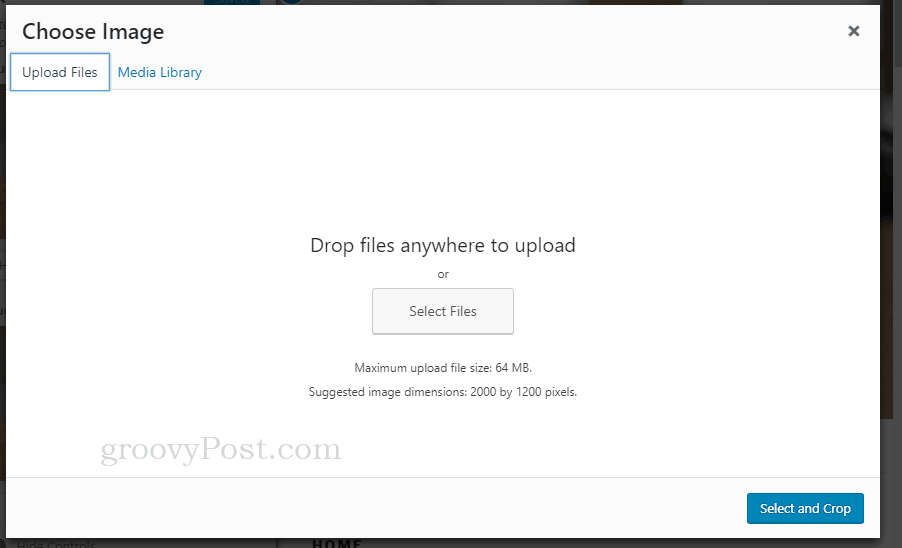
Dopo il caricamento, selezionalo e compila il Dettagli allegato sulla sinistra. Questi sono completamente opzionali, ma ti consiglio di dargli un titolo, un testo alternativo e una descrizione come minimo. Questo sarà utile per i motori di ricerca a lungo termine (e anche tu se hai intenzione di riutilizzare le tue immagini e vuoi cercarle per parola chiave). Al termine, fai clic su Seleziona e ritaglia.

Ritaglia l'immagine e fai clic Ritaglia l'immagine.
Quindi, fai clic su Salva e pubblica quindi fare clic su X per completare la personalizzazione del tema.
Modifica pagine e pubblica il tuo primo post sul blog
Ci siamo quasi. Ora che abbiamo modificato l'aspetto predefinito del tuo blog, puoi andare a modificare il testo della caldaia nelle pagine predefinite.
Clicca su pagine. Questo ti mostrerà le pagine già esistenti sul tuo blog. Queste sono pagine statiche separate dai post. Queste sono le solite cose che vedrai in un menu di navigazione su un sito web. Come minimo, vai nel tuo Di pagina e fare clic modificare per cambiare la formulazione lì. Le altre pagine che puoi modificare o eliminare del tutto (ma non eliminare le tue blog pagina!).
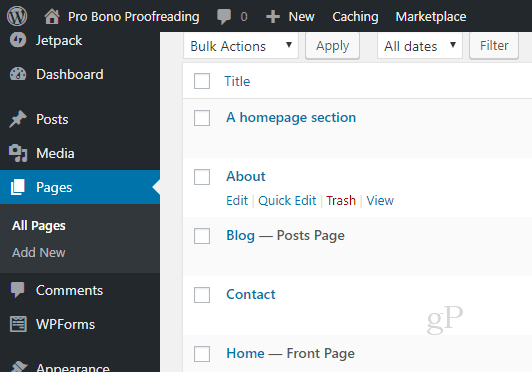
Per modificare una pagina, basta cambiare il testo per il titolo e il corpo dell'età. Sulla destra, vorrai anche cambiare il Immagine in primo piano.
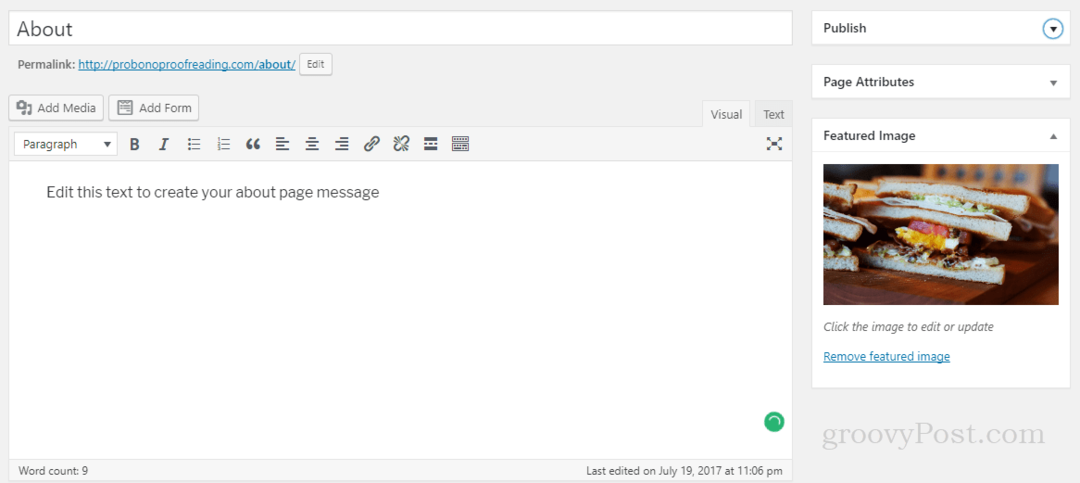
Puoi modificare questo testo in un secondo momento se non riesci a pensare a qualcosa da mettere qui. L'importante è sbarazzarsi del testo predefinito. Quando hai finito, vai su Pubblicare sezione un clic Aggiornare.
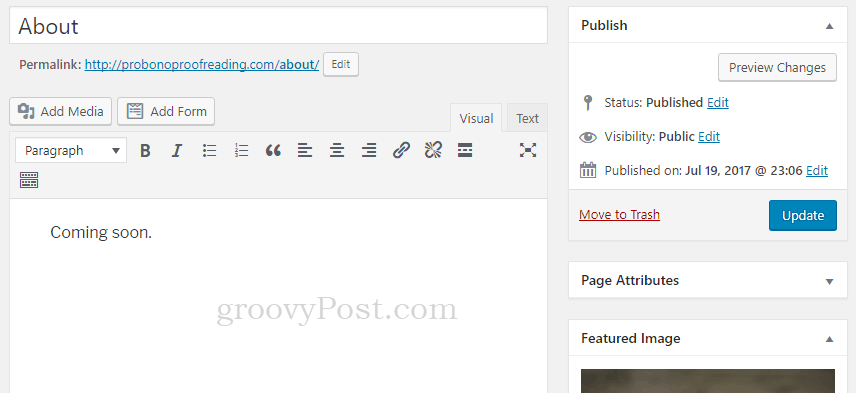
Dopo aver modificato le tue pagine, è il momento di pubblicare il tuo primo post sul blog.
A sinistra, vai a Messaggi. Vedrai l'esempio "Ciao mondo!" post elencato. Puoi eliminarlo o modificarlo. Se vuoi ricominciare da capo, fai clic su Aggiungere nuova.
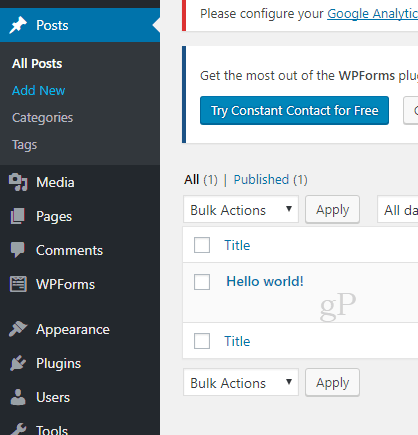
Scrivi il tuo brillante post sul blog. O, se preferisci, scrivi il tuo post sul blog usando Microsoft Word. Al termine, fai clic su Pubblicare.
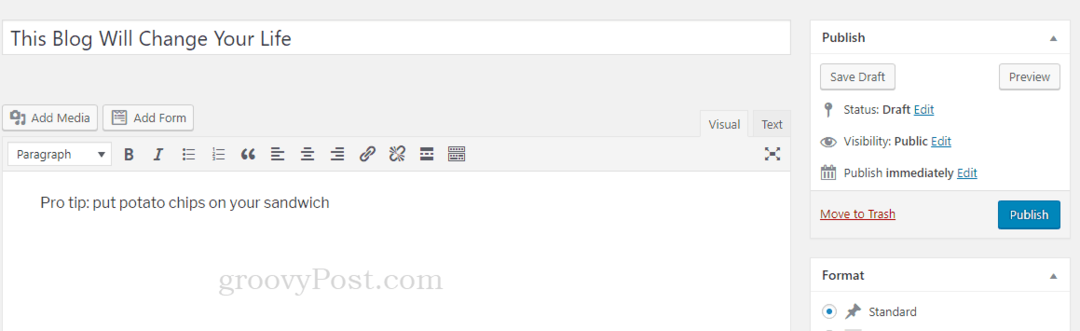
Vai in diretta con il tuo blog WordPress
Ora, c'è un altro passo prima di andare in diretta. Poiché il tuo sito è nuovo di zecca, mostrerà una pagina "Prossimamente" a chiunque non abbia effettuato l'accesso (ovvero a chiunque non sia tu). Quando sei pronto per far vedere il tuo post al mondo, cerca il banner in alto che dice Il tuo sito sta attualmente visualizzando una pagina "Prossimamente". Quando sei pronto per avviare il tuo sito clicca qui. Vai avanti e clicca qui.
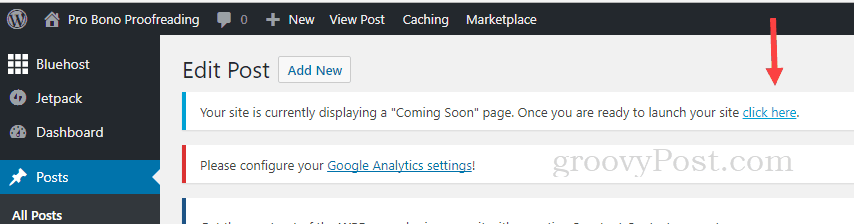
Una volta fatto, avrai la conferma che sei vivo!

Congratulazioni, hai un blog!
E adesso?
Ce l'hai fatta! Hai creato un blog. Ora sei un blogger. Quindi che succede adesso?
Davvero, hai tutto il necessario per andare avanti. Continua a pubblicare e continua a creare contenuti. Man mano che diventi più esperto e a tuo agio con la piattaforma, inizierai a fare domande:
- Come faccio ad aggiungere plugin al mio sito Web?
- Come posso iniziare a guadagnare con gli annunci sul mio sito Web?
- Come posso aderire a un programma di affiliazione e guadagnare entrate dal mio blog?
- Come posso ottenere post sponsorizzati?
- Come posso commercializzare il mio blog usando i social media?
- Come posso creare un elenco di e-mail e guadagnare da esso?
Puoi ricercare le risposte a queste domande man mano che le hai: ci sono tonnellate di risorse disponibili e, naturalmente, qui a groovyPost, affronteremo anche questi argomenti. Ma ora che hai fatto la cosa più importante - avviare un blog - il tuo prossimo passo è continua a bloggare. Iscriviti alla nostra newsletter per ricevere tutti gli argomenti di WordPress e di blog non appena pubblicati. E se hai qualcosa che vuoi che copriamo o solo una domanda generale, sentiti libero di mandarmi un'e-mail.
